ホームページ >ウェブフロントエンド >jsチュートリアル >JavaScript WebAPI を 1 つの記事で理解する
JavaScript WebAPI を 1 つの記事で理解する
- WBOYWBOYWBOYWBOYWBOYWBOYWBOYWBOYWBOYWBOYWBOYWBOYWB転載
- 2022-05-13 13:44:336935ブラウズ
この記事では、javascript に関する関連知識を提供します。主に、WebAPI の背景知識、要素の取得、要素の操作、ノードの操作など、JavaScript WebAPI に関する関連問題を紹介します。ケースの共有を見てみましょう。皆様のお役に立てれば幸いです。

[関連する推奨事項: JavaScript ビデオ チュートリアル 、Web フロントエンド ]
1. WebAPI の背景知識
1.1 WebAPI とは
##JS は 3 つの主要な部分に分かれています:- ##ECMAScript
- : 基本構文部分 DOM API
- : ページ構造の操作 BOM API
- : ブラウザの操作
には # が含まれます# #DOM BOM.1.2 DOM の基本概念
DOM とはDOM
はDocument Object Model# の略です## .W3C この標準は、次の操作を可能にする一連の関数を提供します。
Web ページのコンテンツ
Web ページの構造- Web ページのスタイル
- DOM ツリー
- ページの構造は、
.
# と呼ばれるツリー構造です。##重要な概念: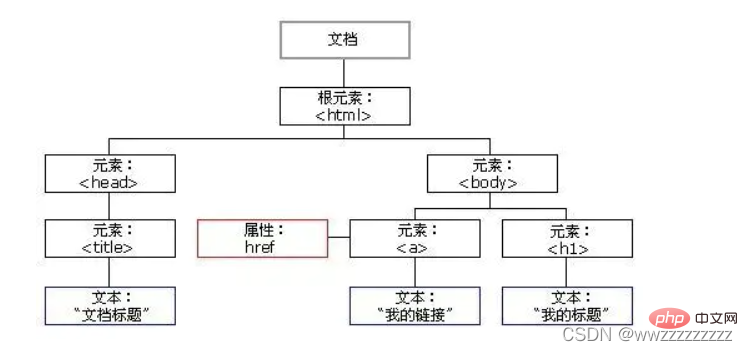 ##Document
##Document
document
であり、- document
- で表されます。 ##Element: ページ内のすべてのタグは elements
と呼ばれます。element を使用して表します。 -
Node: Web ページ内のすべてのコンテンツは、node
(ラベル ノード、コメント ノード、テキスト ノード、属性ノードなど) と呼ばれます。node を使用して表します。 -
2. 要素の取得2.1 querySelector
querySelector を使用すると、以前に学習した CSS セレクターの知識を完全に再利用して、より高速かつ正確な方法を実現できます。要素オブジェクトの取得
let element = document.querySelector(selectirs);
selector
使用例:
-
<p> abc </p> <p> def </p> <p><input></p> <script> let one = document.querySelector('.one'); console.log(one); let two = document.querySelector('#two'); console.log(two); let three = document.querySelector('input'); console.log(three); </script>スクリーンショットの実行
##2.2 querySelectorAll
フィルタに一致するすべての要素のリストを指定します。querySelectorAll()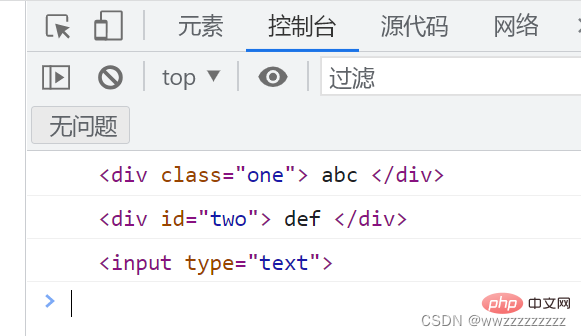 使用例:
使用例:
<p>123</p>
<p>456</p>
<script>
let ps = document.querySelectorAll('p');
console.log(ps);
</script>
スクリーンショットの実行
3. 要素の操作
3.1 要素コンテンツの取得/変更1. innerText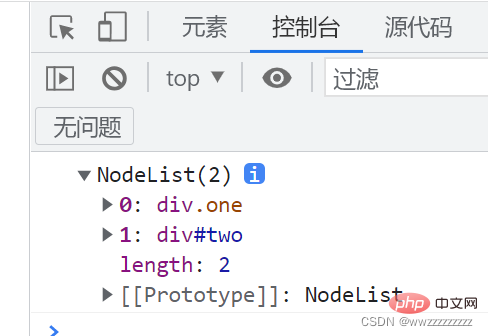 Element .innerText
Element .innerText
注:
HTML タグを認識しません
。非標準です ( IE によって開始されました) 読み取り結果は HTML ソース コードの改行とスペースを保持しません。使用例:
<p>hello world</p>
<p>hello world</p>
<script>
let p = document.querySelector('.two');
console.log(p);
p.innerText = '<span>world hello';
</script>
スクリーンショットを実行:渡された innerText
p内部 html 構造に
を取得できません。テキスト コンテンツのみを取得できます。 selected.2. innerHTMLElement.innerHTML このプロパティは、HTML 構文 # で表される要素の子孫を設定または取得します。 ##Note
: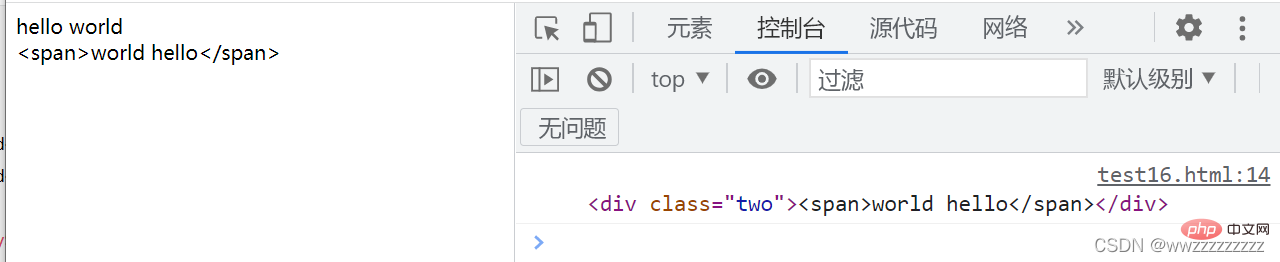
HTML タグ。W3C 標準。読み取り結果は、HTML ソース コードの改行とスペースを保持します
#コード例:
<p>hello world</p>
<p>hello world</p>
<script>
let p = document.querySelector('.two');
console.log(p);
p.innerHTML = '<span>world hello';
</script>
- スクリーンショットの実行:
- innerHTML
html # を取得できるだけでなく、 ## ページの構造ですが、構造を変更することもできます。取得したコンテンツは保持されます。スペースと改行##3.2 要素属性の取得/変更
#注: element.properties
を通じて属性を取得コード例:<pre class="brush:php;toolbar:false"> <img src="/static/imghwm/default1.png" data-src="male.png" class="lazy" alt="JavaScript WebAPI を 1 つの記事で理解する" >
<script>
let img = document.querySelector(&#39;img&#39;);
img.onclick = function() {
if(img.title.lastIndexOf("男") != -1){
img.src = &#39;female.png&#39;;
img.title = &#39;女&#39;;
}else{
img.src = &#39;male.png&#39;;
img.title = &#39;男&#39;;
}
}
</script></pre>
実行結果: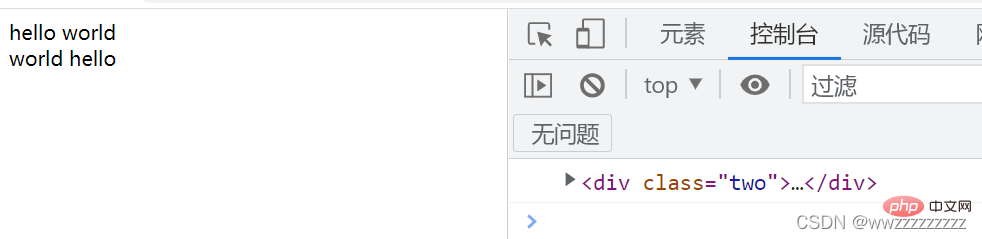
コード例 1: 一時停止トランジションの再生。
<input><script>
let input = document.querySelector('input');
input.onclick = function() {
if(input.value == '播放'){
input.value = '暂停';
}else{
input.value = '播放';
}
}</script>
代码示例2: 计数
<input>
<input>
<script>
let one = document.querySelector('#one');
let add = document.querySelector('#add');
add.onclick = function() {
one.value++;
}
</script>
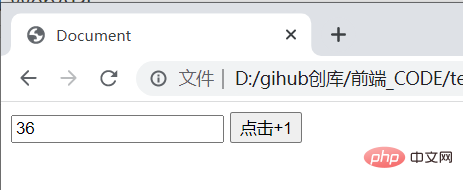
代码示例3: 全选/取消全选按钮
<h3>选择你喜欢玩的游戏</h3>
<input>王者荣耀<br>
<input>和平精英<br>
<input>开心消消乐<br>
<input>我的世界<br>
<input>全选 <script>
let games = document.querySelectorAll('.game');
let all = document.querySelector('.all');
all.onclick = function(){
for (let i = 0; i < games.length; i++) {
games[i].checked = all.checked;
}
}
for (let i = 0; i < games.length; i++) {
games[i].onclick = function() {
all.checked = allChecked();
}
}
function allChecked() {
for (let i = 0; i < games.length; i++) {
if(!games[i].checked){
return false;
}
}
return true;
}
</script>
运行截图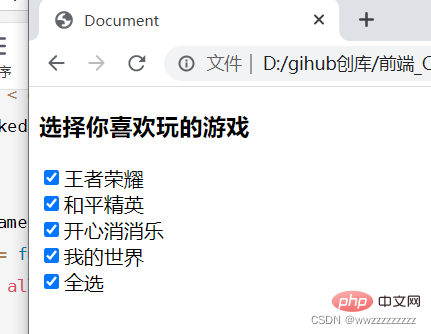
3.4 获取/修改样式属性
CSS 中指定给元素的属性, 都可以通过 JS 来修改
style 中的属性都是使用 驼峰命名 的方式和 CSS 属性对应的.
例如:font-size => fontSize,background-color => backgroundColor等
1. 行内样式操作
element.style.[属性名] = [属性值];element.style.cssText = [属性名+属性值];
代码示例: 字体变大
<p>你好</p>
<script>
let p = document.querySelector('p');
p.onclick = function() {
let fontSize = parseInt(p.style.fontSize);
fontSize += 10;
p.style.fontSize = fontSize + "px";//注意有单位的要带上单位
}
</script>
运行截图: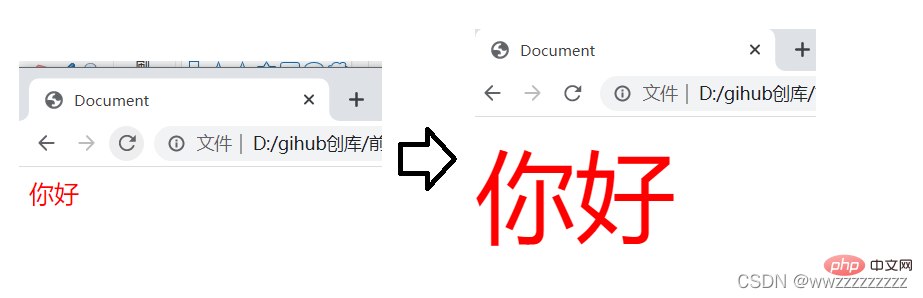
2. 类名样式操作
element.className = [CSS 类名];
代码示例: 背景颜色变化
<style>
html,body{
height: 100%;
width: 100%;
}
p {
height: 100%;
width: 100%;
}
.black{
background-color:black;
color: gray;
}
.gray {
background-color: gray;
color: black;
}
</style>
<p>
你好!
</p>
<script>
let p = document.querySelector('p');
p.onclick = function() {
if(p.className.indexOf("black") != -1){
p.className = 'gray';
}else{
p.className = 'black';
}
}
</script>
运行截图: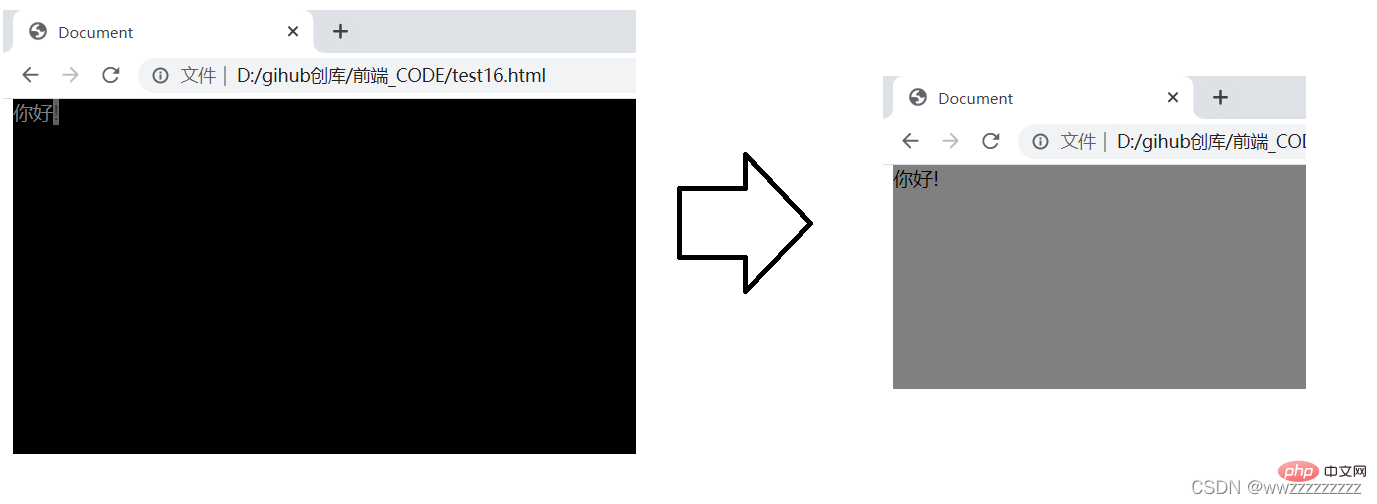
4. 操作节点
4.1 新增节点
分为两个步骤:
- 创建元素节点
①createElement创建元素节点.
②createTextNode创建文本节点
③createComment创建注释节点
④createAttribute创建属性节点 - 插入节点到 dom 树中
① 使用appendChild将节点插入到指定节点的最后一个孩子之后
②使用insertBefore将节点插入到指定节点之前
代码示例:
<p>
</p>
<script>
let p = document.createElement('p');
p.id = 'myp';
p.className = 'one';
p.innerHTML = 'hehe';
let test = document.querySelector('.test');
test.appendChild(p);
</script>
运行截图:
代码示例: 当一个节点插入两次,相当于移动.
<p>
</p><p>1</p>
<p>2</p>
<p>3</p>
<p>4</p>
<script>
let child = document.createElement('p');
child.innerHTML = '100';
let parent = document.querySelector('.parent');
// 本来有四个元素,0号元素没有,就插入一个元素
parent.insertBefore(child,parent.children[0]);
// 插入到2号元素前,1号元素是1不是child,2号元素是2.
parent.insertBefore(child,parent.children[2]);
</script>
运行结果: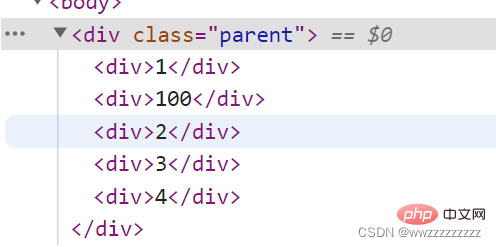
4.2 删除节点
使用 removeChild 删除子节点
oldChild = element.removeChild(child);
注: 如果 child 不是 element 的子节点,会抛异常
代码示例:
<p>
</p><p>1</p>
<p>2</p>
<p>3</p>
<script>
let parent = document.querySelector('.parent');
let childs = document.querySelectorAll('.child');
parent.removeChild(childs[1]);
</script>
运行结果: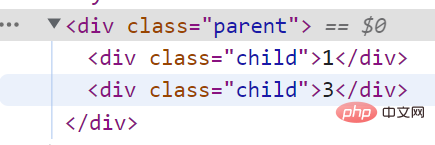
5. 实现几个案例
5.1 猜数字
nbsp;html>
<meta>
<meta>
<meta>
<title>猜数字</title>
<p>
</p><p><input></p>
<p>
请输入要猜的数字: <input> <input>
</p>
<p>
已经猜的次数: <span>0</span>
</p>
<p>
结果: <span></span>
</p>
<script>
let guessNum = document.querySelector('.guessNum');
let press = document.querySelector('.press');
let count = document.querySelector('.count');
let result = document.querySelector('.result');
let countCount = 0;
let guessResult = Math.floor(Math.random()*100)+1;
press.onclick = function(){
countCount++;
count.innerHTML = countCount;
guessNumber = parseInt(guessNum.value);
if(guessNumber == guessResult){
result.innerHTML = '猜对了';
result.style = 'color : red';
}else if(guessNumber < guessResult){
result.innerHTML = '猜小了';
result.style = 'color : blue';
}else{
result.innerHTML = '猜大了';
result.style = 'color : orange';
}
}
let again = document.querySelector('.again');
again.onclick = function() {
guessResult = Math.floor(Math.random()*100)+1;
countCount = 0;
count.innerHTML = 0;
guessNum.value = '';
result.innerHTML ='';
}
</script>
运行截图: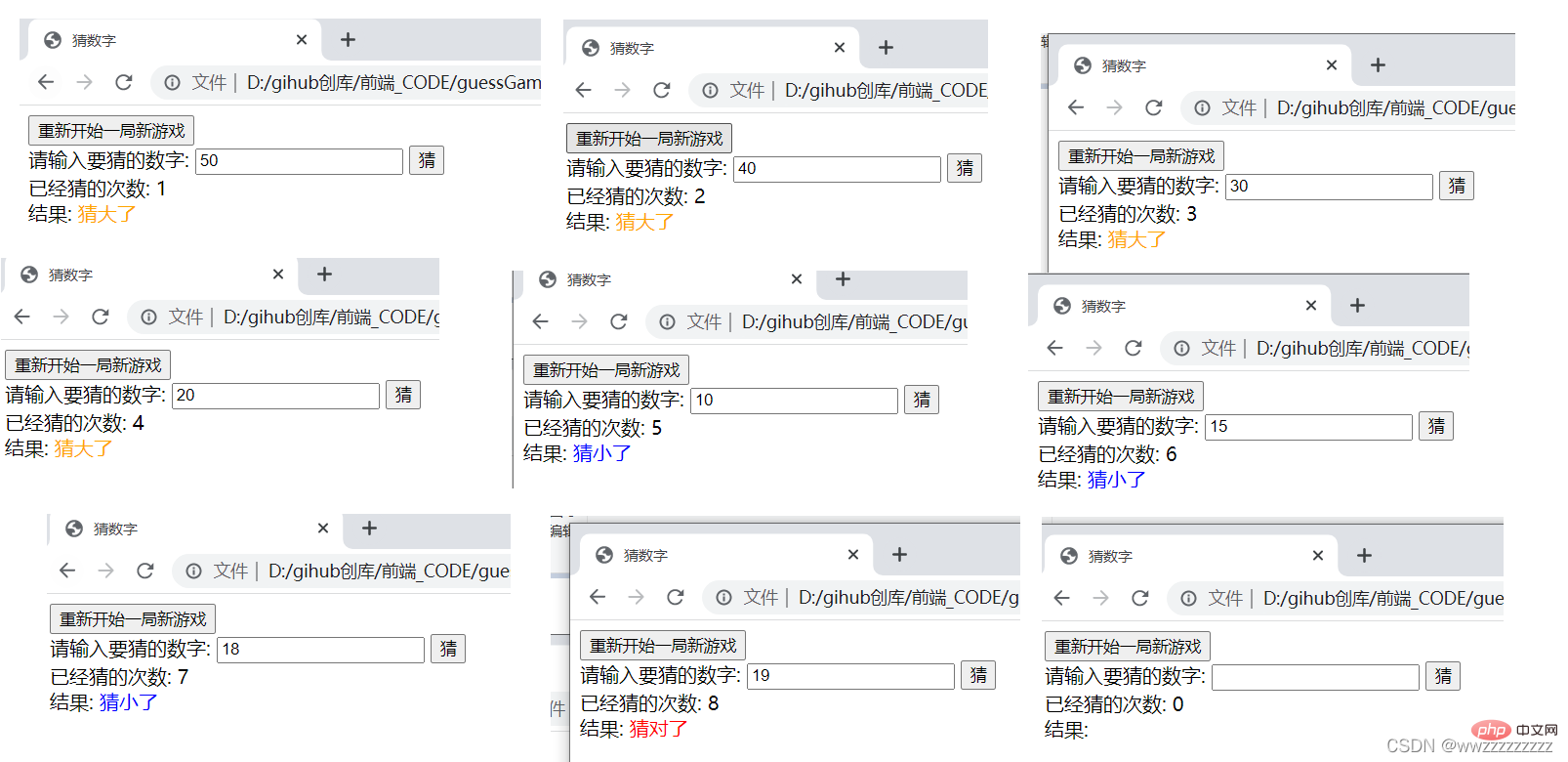
5.2 表白墙
nbsp;html>
<meta>
<meta>
<meta>
<title>表白墙</title>
<p>
</p><p>表白墙</p>
<p>输入后点击提交,会将信息显示在表格中</p>
<p><span>谁:</span><input></p>
<p><span>对谁:</span><input></p>
<p><span>说什么:</span><input></p>
<p><input></p>
<style>
/* 去除浏览器默认样式 */
* {
margin: 0;
padding: 0;
}
/* 设置总宽度 */
.parent {
width: 400px;
margin: 0 auto;
}
/* 涉资表白墙样式 */
#wall {
font-size: 30px;
font-weight: 700;
text-align: center;
margin: 5px;
}
/* 设置提示信息样式 */
#remind{
font-size:13px;
text-align: center;
color:gray;
margin: 5px;
}
/* 设置弹性布局 */
.one {
display: flex;
justify-content: center;
align-items: center;
height: 40px;
}
/* 设置文字内容 */
.two {
width: 100px;
line-height: 40px;
}
/* 设置输入框 */
.one .text{
width: 200px;
height: 20px;
}
/* 提交按钮的设置 */
.one .press{
width: 304px;
height: 40px;
color:white;
background-color: orange;
border-radius: 5px;
border: none;
}
/* 设置鼠标点击的时候改变颜色 */
.one .press:active{
background-color: red;
}
/* 提交之和内容的设置 */
.elem {
text-align: center;
}
</style>
<script>
// 获取到输入框元素
let texts = document.querySelectorAll('.text');
// 获取到提交按钮元素
let press = document.querySelector('.press');
// 设置单击事件
press.onclick = function() {
let user1 = texts[0].value;
let user2 = texts[1].value;
let message = texts[2].value;
// 如果有一个为空,就提交不成功
if(user1=='' || user2=='' || message==''){
return;
}
// 这里都不为空,创建新的节点
let elem = document.createElement('p');
elem.className = 'elem';
elem.innerHTML = user1 + '对' + user2 + '说: ' +message;
// 插入新的节点
let parent = document.querySelector('.parent');
parent.appendChild(elem);
// 提交之后,将输入框置空.
for(let i = 0; i < 3; i++){
texts[i].value='';
}
}
</script>
运行截图: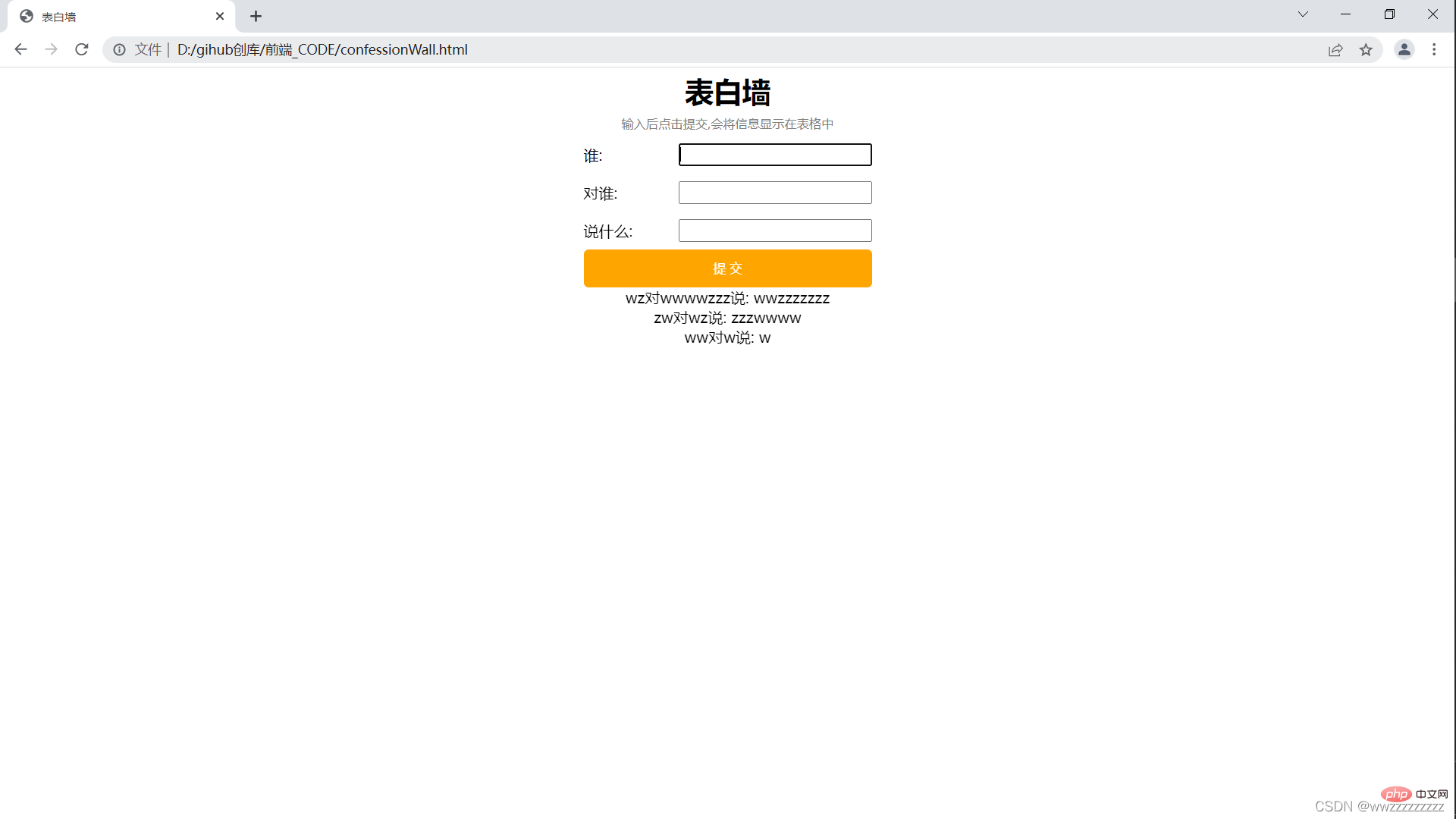
5.3 待办事项
nbsp;html>
<meta>
<meta>
<meta>
<title>待办事项</title>
<p>
</p><p>
<input><input>
</p>
<p>
</p><p>
</p><h3>未完成</h3>
<p>
</p><h3>已完成</h3>
<style>
/* 去除浏览器默认样式 */
* {
margin: 0;
padding: 0;
}
/* 设置宽度 */
.parent {
width: 840px;
margin: 0 auto;
}
/* 设置输入框和新建的样式 */
.one {
height: 50px;
padding: 20px;
}
/* 设置输入框样式 */
.one .text{
height: 50px;
width: 600px;
}
/* 设置提交框样式 */
.one .submit {
background-color: orange;
color: white;
height: 50px;
width: 196px;
border: none;
}
/* 设置点击时的背景 */
.one .submit:active{
background-color: red;
}
/* 设置已完成和未完成的样式 */
.two{
width: 800px;
height: 800px;
display: flex;
margin: 0 auto;
}
/* 设置未完成和已完成字体样式 */
.two h3 {
height: 50px;
text-align: center;
line-height: 50px;
background-color: black;
color: white;
}
/* 设置未完成左边的样式 */
.left {
width: 50%;
height: 100%;
}
/* 设置已完成右边的样式 */
.right {
width: 50%;
height: 100%;
}
/* 新建任务的样式 */
.row {
height: 50px;
display: flex;
align-items: center;
}
/* 新建任务字体的样式 */
.row span {
width: 340px;
}
/* 新建任务的删除按钮样式 */
.row button{
width: 40px;
height: 40px;
}
</style>
<script>
// 首先获取新建按钮元素
let submit = document.querySelector('.submit');
// 设置鼠标单击事件
submit.onclick = function() {
// 获取输入框元素
let text = document.querySelector('.text');
// 判断输入框内容是否为空
if(text.value == '') return;
// 新建代办事项
let row = document.createElement('p');
row.className='row';
let checkBox = document.createElement('input');
checkBox.type='checkbox';
let thing = document.createElement('span');
thing.innerHTML = text.value;
let del = document.createElement('button');
del.innerHTML='删除';
row.appendChild(checkBox);
row.appendChild(thing);
row.appendChild(del);
// 获取左边元素
let left = document.querySelector('.left');
left.appendChild(row);
// 添加节点之后置空
text.value='';
// 设置选择框的鼠标单击事件
checkBox.onclick = function() {
// 如果被选择了就移动已完成
// 如果未完成就移动到未完成
if(checkBox.checked){
let target = document.querySelector('.right');
target.appendChild(row);
}else{
let target = document.q uerySelector('.left');
target.appendChild(row);
}
}
// 设置删除按钮的鼠标单击事件
del.onclick = function() {
// 使用 parentNode 获取到父节点
let parent = row.parentNode;
// 删除该节点
parent.removeChild(row);
}
}
</script>
运行截图: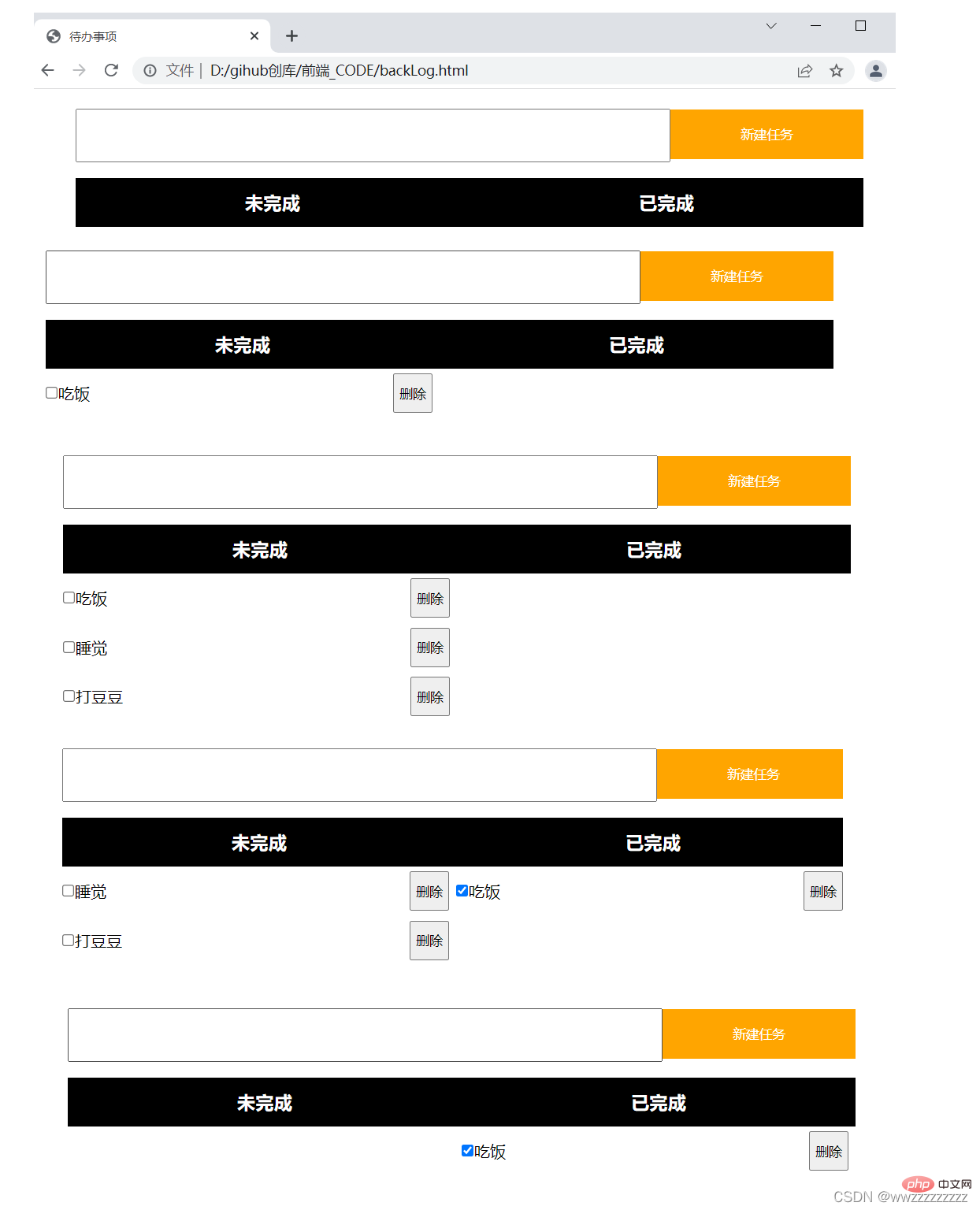
【相关推荐:javascript视频教程、web前端】
以上がJavaScript WebAPI を 1 つの記事で理解するの詳細内容です。詳細については、PHP 中国語 Web サイトの他の関連記事を参照してください。

